
Menambahkan dan mengedit acara kalender di iCloud.com
Anda dapat menambahkan acara sekali, berulang, seharian, dan beberapa hari ke kalender Anda. Anda dapat mengundang orang lain ke acara, menambahkan catatan, dan banyak lagi.
Catatan: Anda harus menggunakan tablet atau komputer untuk mengakses Kalender di iCloud.com.
Membuat acara
Buka icloud.com/calendar, lalu masuk ke Akun Apple Anda (jika perlu).
Pilih
 di sudut kanan atas. (Atau di komputer, klik dua kali waktu dan tanggal sesuai jadwal acara Anda.)
di sudut kanan atas. (Atau di komputer, klik dua kali waktu dan tanggal sesuai jadwal acara Anda.) Kiat: Untuk membuat acara dari halaman utama iCloud.com, pilih
 di sudut ubin Kalender. Untuk membuat acara baru dari mana saja di iCloud.com, pilih
di sudut ubin Kalender. Untuk membuat acara baru dari mana saja di iCloud.com, pilih  di bar alat, lalu pilih Acara Kalender.
di bar alat, lalu pilih Acara Kalender.Ketik nama dan lokasi acara tersebut, lalu lakukan salah satu tindakan berikut:
Memilih kalender tempat tercantumnya acara: Jika Anda memiliki beberapa kalender dan ingin menambahkan acara ke kalender lain, pilih menu pop-up Kalender, lalu pilih salah satu kalender.
Membuat acara berlangsung seharian: Nyalakan Seharian.
Mengatur tanggal dan waktu acara: Pilih bidang Mulai dan Selesai, lalu sesuaikan tanggal atau waktunya.
Mengatur zona waktu acara: Pilih menu pop-up Zona Waktu, lalu pilih salah satu opsi. Jika Anda tidak menemukan menu pop-up Zona Waktu, nyalakan dukungan zona waktu.
Menyimpan acara dalam zona waktu yang sama (meskipun zona waktu kalender berubah): Pilih menu pop-up Zona Waktu, lalu pilih Mengapung.
Membuat acara menjadi acara beberapa hari: Pilih Seharian, lalu tentukan tanggal di bidang Mulai dan Selesai.
Membuat acara menjadi acara berulang: Pilih menu pop-up Ulangi, lalu pilih salah satu opsi.
Menambahkan undangan: Pilih
 di sebelah Undangan, lalu masukkan satu atau beberapa alamat email. Silakan baca Mengundang orang lain.
di sebelah Undangan, lalu masukkan satu atau beberapa alamat email. Silakan baca Mengundang orang lain.Menambahkan lampiran: Pilih
 di sebelah Lampiran, lalu pilih file untuk diunggah. Ikon klip kertas
di sebelah Lampiran, lalu pilih file untuk diunggah. Ikon klip kertas  muncul di acara untuk menunjukkan adanya lampiran.
muncul di acara untuk menunjukkan adanya lampiran.Menambahkan tautan ke acara: Ketik pada bidang URL.
Menambahkan catatan ke acara: Ketik di bidang Catatan.
Anda juga dapat mengatur peringatan.
Pilih Tambahkan.
Memindahkan acara ke kalender lain
Anda dapat memindahkan acara apa pun ke kalender lain yang Anda miliki atau yang telah dibagikan dengan Anda.
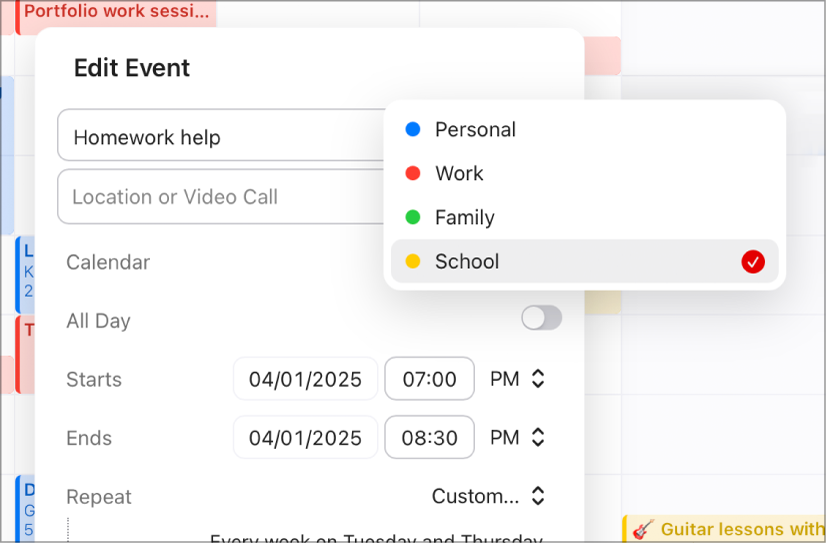
Catatan: Gambar di atas menunjukkan Kalender di iCloud.com pada komputer. Tampilannya mungkin akan sedikit berbeda pada tablet.
Buka icloud.com/calendar, lalu masuk ke Akun Apple Anda (jika perlu).
Ketuk atau klik dua kali acara yang ingin Anda pindahkan.
Pilih menu pop-up Kalender.
Pilih kalender yang akan mencantumkan acaranya, lalu pilih Simpan.
Kiat: Di komputer, Anda juga dapat menyeret acara ke bar samping dan melepaskannya pada kalender yang akan mencantumkan acara tersebut.
Anda dapat mengubah pengaturan acara kapan pun. Ketuk atau klik dua kali acara untuk membukanya dan melakukan penyesuaian.